软件如何隐藏华为手机上 华为手机如何隐藏软件
日期: 来源:铲子手游网
软件如何隐藏华为手机上,如今随着技术的不断发展,手机已经成为了我们生活中不可或缺的一部分,而随之而来的问题是,我们所使用的手机中可能会存在一些我们不想让他人知道的隐私。为了保护个人信息的安全,隐藏手机上的一些软件成为了很多人的需求。作为全球知名的手机品牌之一,华为手机为用户提供了一些隐藏软件的功能,让我们能够更加自由地保护自己的隐私。华为手机究竟如何隐藏软件呢?接下来我们将一探究竟。
华为手机如何隐藏软件
方法如下:
1.解锁华为手机进入系统后,点击手机的设置图标进入。
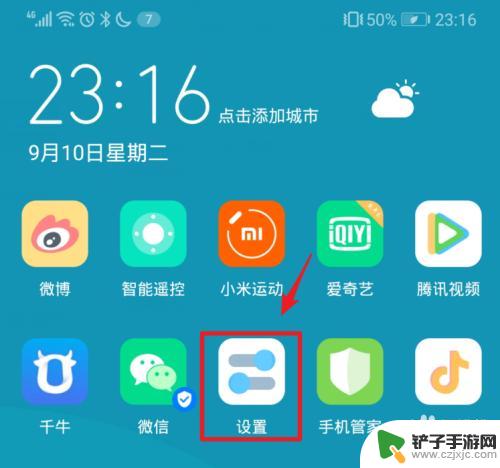
2.在手机的设置列表中,点击安全和隐私的选项。
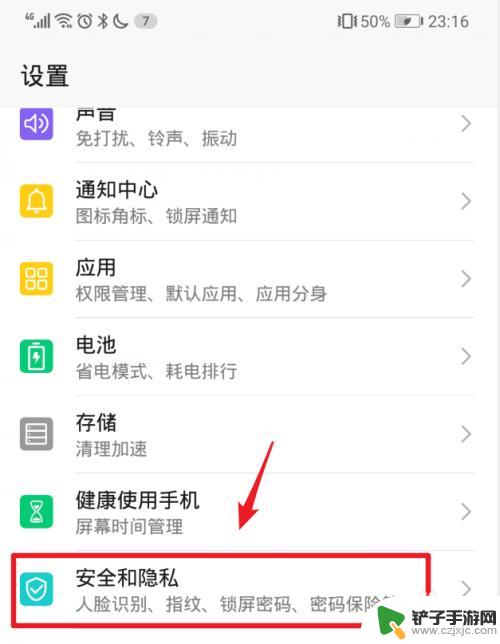
3.进入后,选择隐私空间的选项。
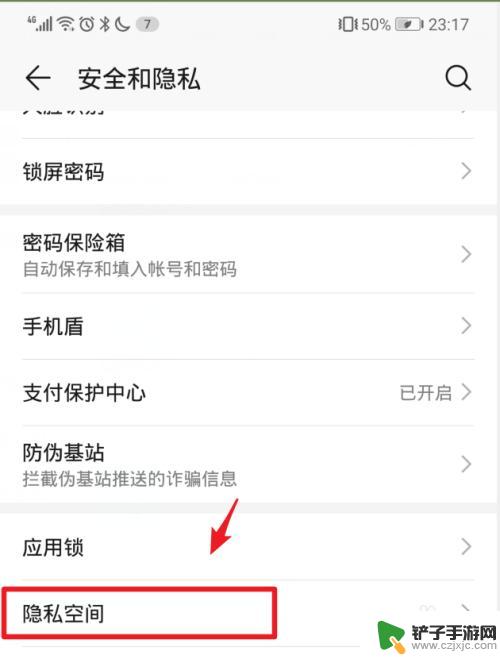
4.在隐私空间界面,可以看到隐私空间的说明,点击下方的开启。
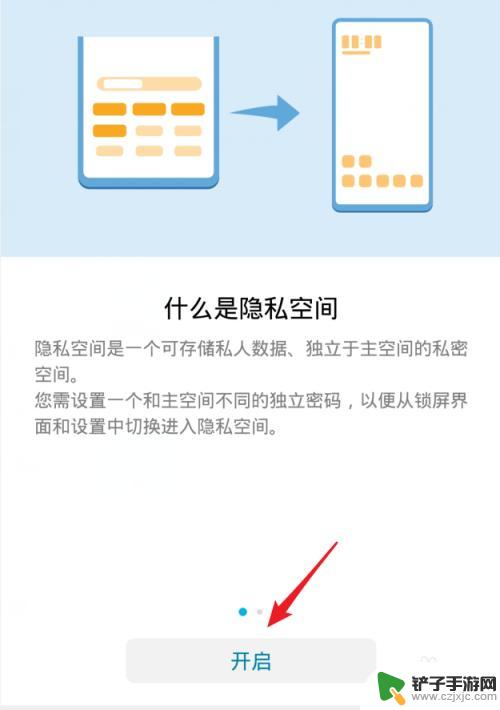
5.点击开启后,需要验证主空间的图案密码,在页面中绘制密码验证。
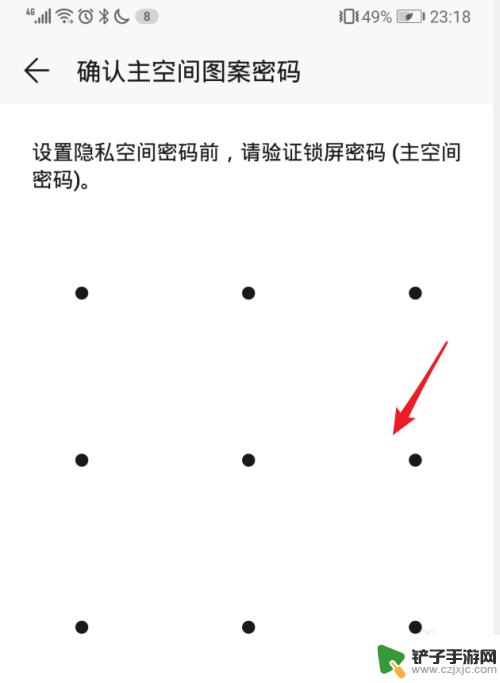
6.验证成功后,需要设置隐私空间的图案密码。设置完毕后即可进入隐私空间。
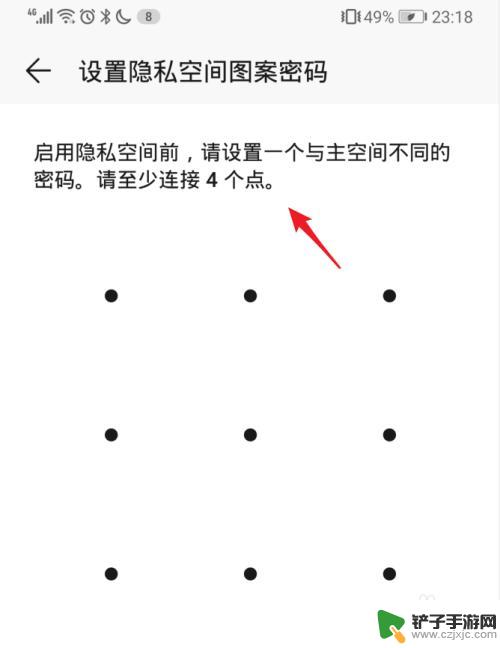
7.进入隐私空间后,即可在隐私空间内安装隐私应用。安装后在主空间状态下,无法查看隐私空间的内容。
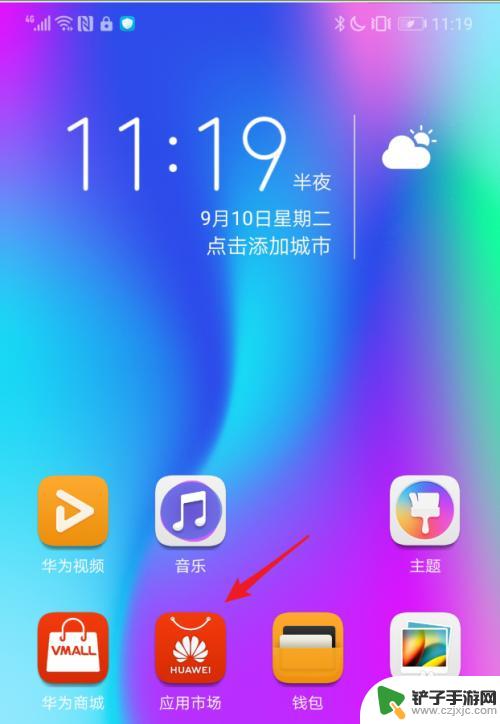
以上就是在华为手机上隐藏全部内容的方法,如果你遇到了同样的问题,可以参考本文中介绍的步骤进行修复,希望对大家有所帮助。














